
グーグルアドセンスを設置してもう1年が経ちました。去年の今頃は申請通すの大変だったなぁ…( ;´Д`)(詳しくはこちら)
1年経って気づいたらグーグルアドセンスの関連コンテンツが設置できるようになっていたので、さっそく設置してみました。でも「関連コンテンツってなんぞや?」って人も結構いると思うので(私がそうだったw)
今回はその関連コンテンツの事について書きます。
関連コンテンツとは

関連コンテンツは、サイトを閲覧しているユーザーに向けてサイト内の関連コンテンツを簡単に宣伝できる無料サービスです。
引用:『Google AfSense』ヘルプ
関連コンテンツが利用できるのは特定のサイトで、サイトのトラフィック量とページ数の最低要件を満たしている必要があるそうです。つまりそこそこアクセス数のある状態で、関連コンテンツを入れても収益が見込めそうなサイトって事のようです。
関連コンテンツってこんなの

四角で隠している部分が広告で、その他は関連する自分のブログ記事です。関連記事の間に自然な形で広告が入り込んでいるのでクリックがされやすいと言われています。
関連コンテンツの段階
①現在関連コンテンツ ユニットを利用できません サイトがトラフィック量とページ数の最低要件を満たしていません。 ②関連コンテンツ ユニットを利用できます サイトがトラフィック量とページ数の最低要件を満たしています。 ③関連コンテンツ ユニットを利用し、おすすめの関連コンテンツの間に広告を表示できます サイトがトラフィック量とページ数の最低要件を満たしており、十分に収益が見込めます。
画像:『Google AfSense』ヘルプ (注:わかりやすいように番号はあとでふりました。)
関連コンテンツの段階は3つあります。①は『関連コンテンツがまだ利用できない』とわかりやすいのですが、問題が②と③の違いです。
②は関連コンテンツの導入はできるけど、自分のブログの関連記事のみ入れる事ができる状態。(広告は入らないので収益化はできない)
③はようやく広告も入り収益化もできる状態です。
私はずっと②の状態のまま、収益化できない日々が5カ月ぐらい続きました。正直、いつ自分のサイトが③になっていたのかはわかりません…(笑)これは広告の設定から関連コンテンツを見て自分で気づくしかないんだと思います(;´・ω・)
関連コンテンツの設置方法

関連コンテンツが設置できるようになると、アドセンスのホーム画面の上らへんに『関連コンテンツの~』と黄色い枠の注意事項が出てきます。
【ホーム画面の左側】広告の設定→広告ユニット→+新しい広告で、下の画面が出てきます。
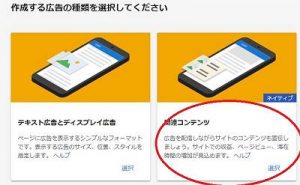
右の関連コンテンツを選択します。
【関連コンテンツユニット】

広告オプション→広告の収益化をオンする→保存してコードを取得
あとはいつも通り、広告コードを自分のブログに貼り付けておしまいです。
注意!
【関連コンテンツユニット】の『広告オプション』の表示がない場合はまだ広告は載せる事はできません。(収益化ができない)
その場合は単に自分のブログの関連記事だけ載る事になります。
精度はこれからに期待

関連コンテンツを設置してまだ1週間経ってないですが、関連広告・関連記事の精度はまだイマイチです。関連記事がばっちり載るようになれば関連記事を載せてるプラグイン『WordPress Related Posts』が外せるんですが…。(そうしたらブログの見た目がかなりすっきりしそう)
関連コンテンツは画像もきちんと入れてくれてるのでブログ全体の見た目が綺麗なのが気に入ってます!(*'ω'*)私は初期の記事のアイキャッチ画像を入れ忘れてるので(←入れろよって話w)Related Postsの関連記事だとどうしても全体的に殺風景な雰囲気に…。
関連コンテンツの精度は時間が経つにつれ良くなるそうなので、これからに期待します![ad#ad1]
さいごに

今回は関連コンテンツの設置方法について書きました。まさか関連コンテンツにも申請のときのように審査?が2回もあるとは思いませんでした。
広告載せれるようになった事は自分で気づく必要があるので、グーグルアドセンスを設置してしばらく時間が経った人は自分のサイトが関連コンテンツが使えるかどうかを確認をした方が良いかもしれません。
(追記:関連コンテンツユニット(広告入り)が使えるようになるとグーグルアドセンスからメールが来ます。そのメールに関連コンテンツの詳しい設置方法が書かれているので参考にしてみてください。9/13)
もし使えるようになっていたら導入してみてはいかがでしょうか。
ブログ読んでくれてありがとうございます。ブログ村参加中! 1日1クリック応援よろしくお願いします<m(__)m> ![]() にほんブログ村
にほんブログ村
